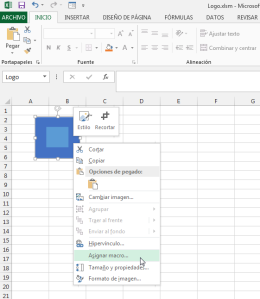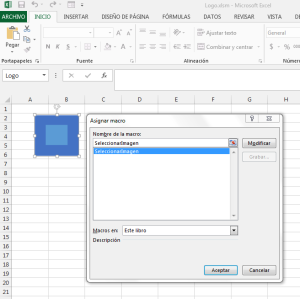En Excel es posible cambiar una imagen por otra conservando sus propiedades como son su tamaño y posición, esto es útil cuando se necesita cambiar una imagen de forma regular por ejemplo en un documento que contenga una fotografía que va cambiando regularmente.
El problema de esto es que no existe en VBA una función que haga ese trabajo, es decir si utilizamos el grabador de macros obtendremos una macro vacía.
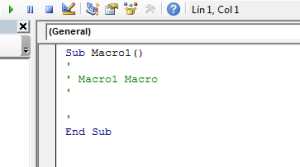
La solución es que podemos hacer nuestro propio código para hacer el trabajo.
Para cambiar una imagen desde VBA necesitamos un código que se divide en dos partes, uno para obtener la imagen que se va a cambiar y otro para cambiar la imagen.
La primera parte es simple, solamente se obtiene la imagen que activa la ejecución del código (Caller) y se llama a la segunda parte del código para cambiar dicha imagen.
Sub SeleccionarImagen()
Dim ImagenShape As Excel.Shape
Set ImagenShape = ActiveSheet.Shapes(Application.Caller)
If Not ImagenShape Is Nothing Then
CambiarImagen ImagenShape
Else
MsgBox "Llamada a función incorrecta"
End If
End Sub
La segunda parte consiste en obtener las propiedades que queremos de la imagen original, insertar la nueva imagen y asignarle las propiedades obtenidas y posteriormente eliminar la imagen original.
Sub CambiarImagen(ImagenShapeActual As Excel.Shape)
On Error Resume Next 'Deshabilita la interrupción de ejecucion por errores
Application.ScreenUpdating = False 'Deshabilita la actualización de pantalla(evita los parpadeos)
Application.EnableEvents = False 'Deshabilita los eventos(para evitar que el codigo actual active otros codigos)
Dim i As Integer
Dim ImagenShapeNuevo As Excel.Shape
Dim ArchivoImagen As String
'Propiedades que se van a conservar de la imagen(se puden agregar mas)
Dim pName As String
Dim pOnAction As String
Dim pLeft As Single
Dim pTop As Single
Dim pWidth As Single
Dim pHeight As Single
Dim pPlacement As Long
Dim pLockAspectRatio As Long
'Se llama al cuadro de dialogo para seleccionar un archivo de imagen
ArchivoImagen = Application.GetOpenFilename("Imagen, *.bmp;*.gif;*.jpg;*.jpeg;*.png, BMP,*.bmp, GIF,*.gif, JPG,*.jpg;*.jpeg, PNG,*.png", , "Selecciona...")
If ArchivoImagen <> "Falso" Then 'Si se seleccionó un archivo
If Not ImagenShapeActual Is Nothing Then 'Si hay una imagen que cambiar
'Obtener las propiedades de la imagen
pName = ImagenShapeActual.Name
pOnAction = ImagenShapeActual.OnAction 'Importante
pLeft = ImagenShapeActual.Left
pTop = ImagenShapeActual.Top
pWidth = ImagenShapeActual.Width
pHeight = ImagenShapeActual.Height
pPlacement = ImagenShapeActual.Placement
pLockAspectRatio = ImagenShapeActual.LockAspectRatio
'Se inserta la nueva imagen especificando que sea una copia independiente del archivo original(msoFalse)
'y que se guarde con el documento de Excel (msoCTrue) para evitar que el logo no se vea en otros equipos
Set ImagenShapeNuevo = ActiveSheet.Shapes.AddPicture(ArchivoImagen, msoFalse, msoCTrue, pLeft, pTop, pWidth, pHeight)
If Not ImagenShapeNuevo Is Nothing Then 'Si se insertó correctamente la nueva imagen
ImagenShapeActual.Delete 'Elimina la imagen original
'Agrega las propiedades de la imagen original a la nueva imagen
ImagenShapeNuevo.Name = pName
ImagenShapeNuevo.OnAction = pOnAction 'Importante
ImagenShapeNuevo.Left = pLeft
ImagenShapeNuevo.Top = pTop
ImagenShapeNuevo.Width = pWidth
ImagenShapeNuevo.Height = pHeight
ImagenShapeNuevo.Placement = pPlacement
ImagenShapeNuevo.LockAspectRatio = pLockAspectRatio
Set ImagenShapeNuevo = Nothing
End If
Set ImagenShapeActual = Nothing
End If
End If
Application.ScreenUpdating = True 'Habilita la actualización de pantalla(para mostrar el cambio realizado)
Application.EnableEvents = True 'Habilita los eventos
End Sub
Este código(las dos partes) se debe agregar en un modulo en el libro de Excel.
Para poner a funcionar el código, seleccionamos una imagen en cualquier hoja del libro y le asignamos la macro «SeleccionarImagen» que es la primera parte del código.
Ahora cada vez que se haga clic en la imagen, se abrirá una ventana donde podremos seleccionar la imagen que queremos y se cambiara la imagen anterior por la que hayamos seleccionado.